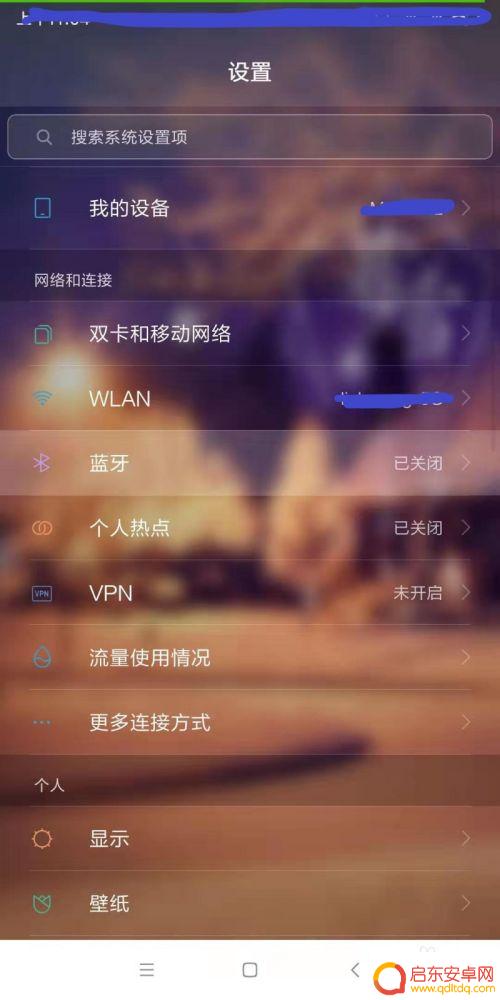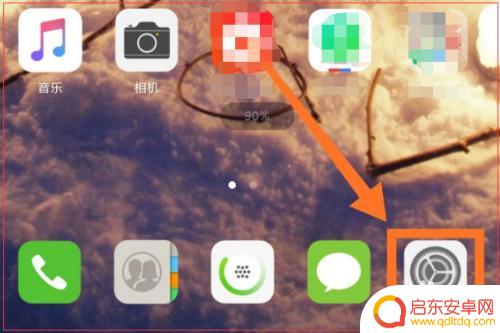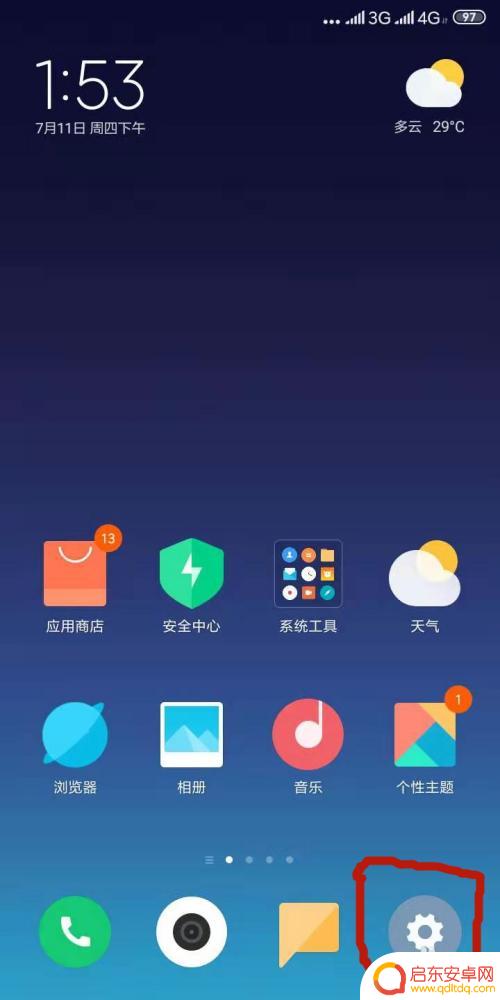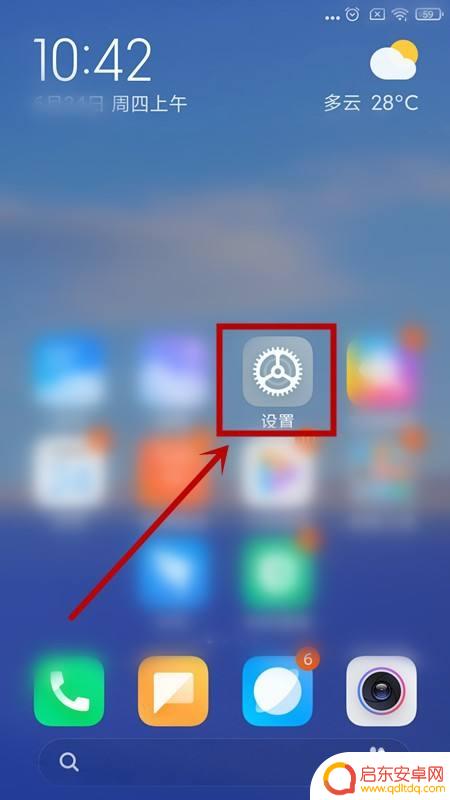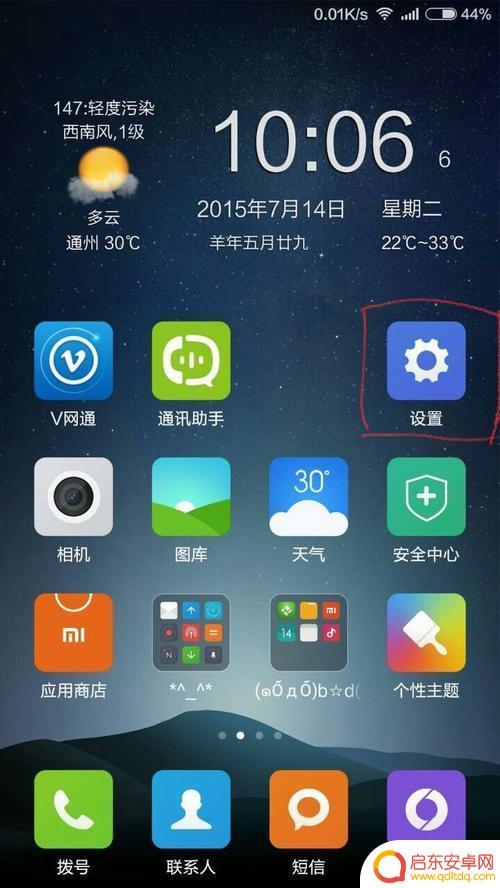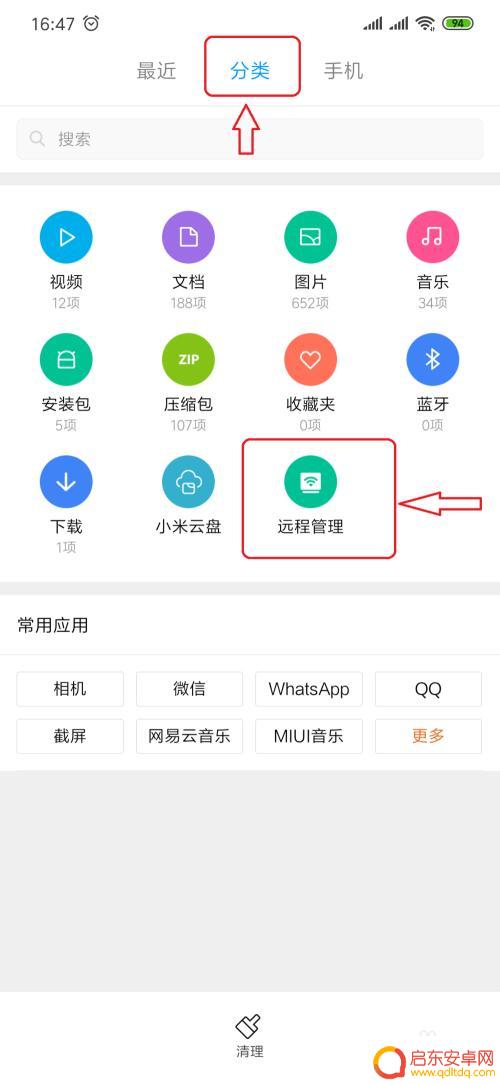手机双开app怎么用 小米手机双开教程
随着社交、工作、娱乐等需求的增加,手机双开成为越来越多用户的需求,而对于小米手机用户来说,如何使用手机双开功能可能是一个比较陌生的操作。在这篇文章中我们将为大家介绍小米手机双开的具体操作步骤和注意事项,帮助大家更好地利用手机双开功能,提升手机使用体验。愿我们的教程能够帮助到您!
小米手机双开教程
具体方法:
1.首先,我们到手机,找到设置,点击打开。
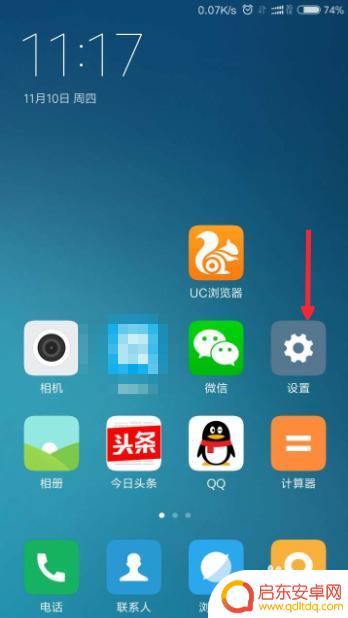
2.然后在设置选项里,找到应用管理里的“应用双开”选项。
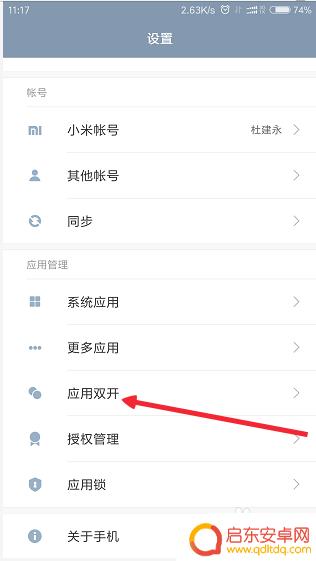
3.然后找到我们要双开的应用,这里已微信为例。点击后边的按钮,开启。
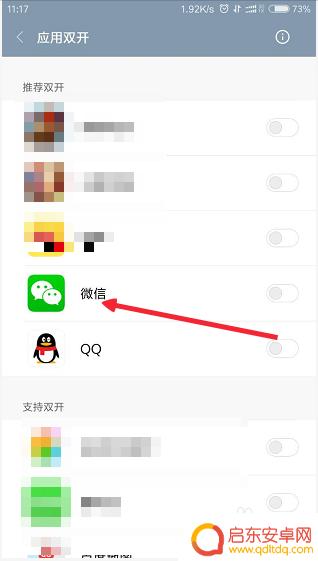
4.打开成功后,会提示“图表已添加到桌面”,这时候,就代表成功了。
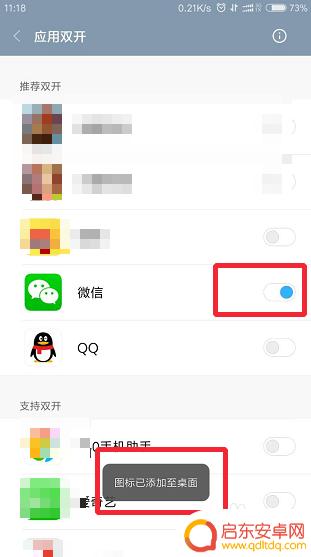
5.然后我们就看到,桌面上有两个微信图标了。其中,带有双开标识的,就是双开的那个。
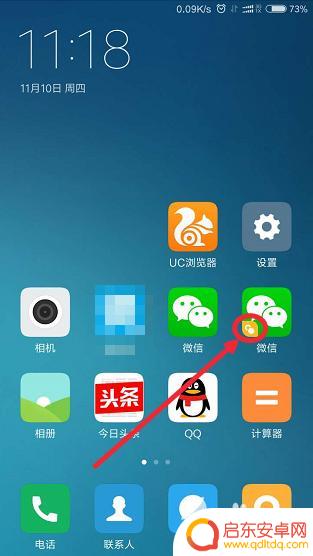
6.我们点击该应用打开,可以正常登录。ok,双开完毕,你可以在一个手机上,同时登录两个微信号了。

以上就是手机双开应用的使用方法,如果你遇到这种情况,不妨尝试根据我的方法来解决,希望对大家有所帮助。
相关教程
-
手机双开如何分屏使用 小米手机双屏设置教程
近年来随着手机技术的不断升级,手机双开功能越来越受到用户的青睐,特别是小米手机推出的双屏设置教程,让用户可以轻松实现分屏使用,提高工作效率和使用体验。在这个快节奏的时代,手机双...
-
小米手机微信双开怎么弄 小米手机双开微信教程
在现代社会,手机已经成为人们生活中不可或缺的一部分,尤其是对于那些热衷于社交和沟通的人来说,手机中的微信无疑是一个必备的应用程序。有时候我们可能需要同时...
-
红米应用如何双开苹果手机 红米手机应用双开教程
在日常生活中,我们经常会遇到需要同时使用两个社交账号或者游戏账号的情况,而对于苹果手机用户来说,双开应用似乎并不是一件容易的事情。红米手机却可以轻松实现应用的双开功能,让用户可...
-
手机怎么关掉qq双开 小米手机如何关闭QQ双开
在现代社会手机已经成为人们生活中不可或缺的一部分,而QQ双开功能更是为用户提供了便利,有时候我们也需要关闭QQ双开功能,尤其是在一些特定场景下。针对小米手机用户而言,关闭QQ双...
-
小米手机如何双击屏幕开机 小米12x怎么开启双击亮屏
随着科技的不断进步,手机开机方式也越来越多样化,在诸多品牌中,小米手机不仅性价比高,还具备更多便捷的操作技巧。其中,双击屏幕开机就是一种备受欢迎的功能,许多小米手机用户都在使用...
-
小米手机双开怎么备份 小米手机应用双开资料导出电脑备份的简单方法
在如今智能手机已经成为我们生活中不可或缺的一部分的情况下,数据备份显得尤为重要,对于小米手机用户而言,备份双开应用的资料则成为了一个备受关注的问题。小米手...
-
手机access怎么使用 手机怎么使用access
随着科技的不断发展,手机已经成为我们日常生活中必不可少的一部分,而手机access作为一种便捷的工具,更是受到了越来越多人的青睐。手机access怎么使用呢?如何让我们的手机更...
-
手机如何接上蓝牙耳机 蓝牙耳机与手机配对步骤
随着技术的不断升级,蓝牙耳机已经成为了我们生活中不可或缺的配件之一,对于初次使用蓝牙耳机的人来说,如何将蓝牙耳机与手机配对成了一个让人头疼的问题。事实上只要按照简单的步骤进行操...
-
华为手机小灯泡怎么关闭 华为手机桌面滑动时的灯泡怎么关掉
华为手机的小灯泡功能是一项非常实用的功能,它可以在我们使用手机时提供方便,在一些场景下,比如我们在晚上使用手机时,小灯泡可能会对我们的视觉造成一定的干扰。如何关闭华为手机的小灯...
-
苹果手机微信按住怎么设置 苹果手机微信语音话没说完就发出怎么办
在使用苹果手机微信时,有时候我们可能会遇到一些问题,比如在语音聊天时话没说完就不小心发出去了,这时候该怎么办呢?苹果手机微信提供了很方便的设置功能,可以帮助我们解决这个问题,下...